 Edición de límites de espacio
Edición de límites de espacio
Los espacios son objetos en trazado con los cuales puede usar objetos modificadores para remodelar, incrementar o escotar aquellos. Pulse el espacio con el botón derecho del ratón y escoja Editar en el menú contextual para abrir el cuadro de diálogo Editar espacio. Desde ahí, decida si va a editar el límite del espacio o los modificadores, si va a remodelar el espacio o abrir el cuadro de diálogo Configuración de espacio para editar los parámetros. Como alternativa, pulse el espacio con el botón derecho del ratón y escoja Editar límite o Editar modificadores en el menú contextual para activar el modo edición de objeto. Así podrá editar los límites. Para ello, consulte el tema Edición de geometrías.
Remodelado de espacios con límites automáticos
Un espacio con límite automático está asociado con un conjunto de paredes. Cuando mueve o cambia las paredes que rodean al espacio, los límites del espacio se actualizan automáticamente en muchos casos.
Pasos para reestructurar espacios con límites automáticos:
Agregue, elimine o desplace las paredes asociadas.
Los espacios y las etiquetas se actualizan automáticamente, a menos que agregue una nueva pared que afecte un espacio o que elimine una pared que rodee un espacio.
Si desplazó paredes, si modificó la configuración de pared (el grosor o los componentes) o si desplaza, edita o elimina un recurso asociado de columna o pared, se autoactualizarán los objetos de espacio asociados y las etiquetas.
Si se eliminan las paredes que están asociadas a un espacio, el espacio cambia de un espacio limitado automáticamente a un espacio manual. El espacio se puede asociar con paredes nuevas.
Si se agregaron paredes actualice el objeto espacio. Escoja uno o más espacios y pulse Actualizar límites en la paleta Información del objeto. La ubicación del espacio actualizado se basa en la posición del punto de anclaje; otras áreas creadas por la pared que divide permanece vacía.
De manera alternativa, puede actualizar el límite como parte de Actualización de espacios general.
Los límites del espacio se ajustan para coincidir con las paredes circundantes.
En los casos con espacios contiguos que no estén separados de manera explícita por una pared real, el estilo de pared <Pared virtual> (una pared sin ancho ni altura) le otorga al usuario un límite para objetos de espacio para verificar cuándo está habilitado Límites automáticos, principalmente para exportar IFC.
Remodelado de espacios sin límites
Si el espacio no está asociado con ninguna pared, puede remodelarlo como objeto de trazo de dos maneras.
Use la herramienta Remodelar para agregar, restar y cambiar vértices. Consulte los detalles en el tema Modos de remodelación bidimensional.
Si remodela un espacio con límites automáticos, este deja de estar asociado con las paredes correspondientes.
Escoja Modificar > Editar Espacio y decida si va a editar la ruta de acceso o el perfil. Remodele el espacio con las herramientas Remodelar o Selección (para ajustar la escala del espacio).
Pulse el espacio con el botón derecho del ratón y escoja Editar o Editar límite en el menú contextual. Si escoge Editar en el cuadro de diálogo Editar espacio, elija Límite para activar el modo de edición de objetos, o escoja Remodelar para usar la herramienta Remodelar. Consulte el tema afín, Edición de geometrías.
Edición de lugares de anclaje
Si el espacio está autolimitado, también tiene un punto de control por separado que sirve de anclaje y que localiza el espacio dentro de su límite. El punto de control de anclaje se encuentra normalmente en el centro de la caja acotante del espacio.
Para mover un anclaje, pulse el punto de control y arrástrelo a otro lugar. Vuelva a pulsar el cursor para mover el punto.
Edición de la geometría de espacios con modificadores bidimensionales
Puede usar objetos modificadores bidimensionales para ajustar los límites de un espacio. Sitúe una forma bidimensional cerrada (un rectángulo o polilínea, por ejemplo) en el objeto de espacio, escoja ambos objetos y luego púlselos con el botón derecho del ratón. Escoja ya sea el comando Agregar superficie o el comando Cortar superficie en el menú contextual. El espacio con límites automáticos queda asociado con las paredes tras la operación.
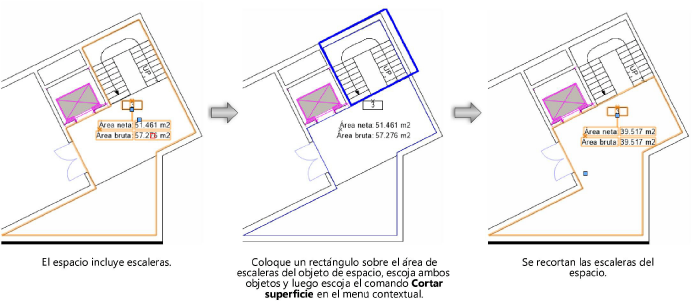
Procedimiento para cambiar modificadores de espacio
Para cambiar la forma de los modificadores aplicados al objeto de espacio autolimitado, pulse el espacio con el botón derecho del ratón y escoja Editar modificadores o Editar en el menú contextual. Si escoge Editar en el cuadro de diálogo Editar espacio, elija Modificadores. Traslade, elimine o remodele los modificadores según sea necesario. Luego pulse Salir de modificadores para retornar al dibujo.
Conversión de asociaciones de límite de espacio
Conversión con el modo manual
Los espacios con límite automático se pueden convertir a modo manual, liberándose de su asociación con las paredes.
Para convertir espacios con límite automático a espacios manuales:
Seleccione el espacio con límite automático. El modo Límites automáticos en la paleta Información del objeto muestra Límites automáticos.
Seleccione Manual en la lista Límites automáticos.
El espacio no está asociado a su conjunto de paredes, aunque permanece en el lugar.
Conversión en modo límite automático con puntos de anclaje
Puede convertir los espacios en modo manual en modo de límites automáticos si los asocia automáticamente con las paredes circundantes.
Para convertir espacios manuales a espacios con límite automático:
Escoja un espacio manual cuyo punto de anclaje esté rodeado por paredes. El valor Manual aparece en el modo Límites automáticos en la paleta Información del objeto.
Seleccione Límites automáticos de la lista Límites automáticos.
El objeto de espacio se regenera con los puntos de anclaje para encontrar las paredes circundantes y asociarlas con el espacio.
Convertir a modo límite automático seleccionando límites
Los espacios dibujados manualmente se pueden asociar con un conjunto de paredes, convirtiéndolos al modo de límite automático. De igual forma, un espacio con límite automático se puede asociar con un nuevo conjunto de paredes.
Para convertir espacios manuales a espacios con límite automático:
Seleccione el espacio manual. El valor Manual aparece en el modo Límites automáticos en la paleta Información del objeto.
Escoja Seleccionar límite de la lista Límites automáticos.
La herramienta Espacio queda autoactivada y el modo Paredes seleccionadas queda seleccionado.
Pulse cada pared que forma el conjunto de paredes, pulse Intro o pulse el botón de la marca de verificación de la barra de herramienta.
El espacio queda asociado con el conjunto de paredes. La ubicación y tamaño pueden cambiar ya que está limitado por el conjunto de paredes.